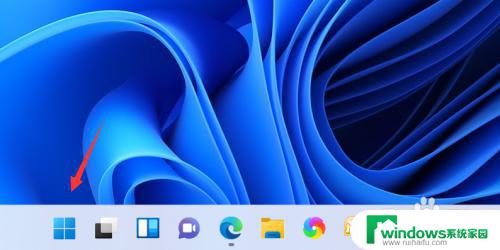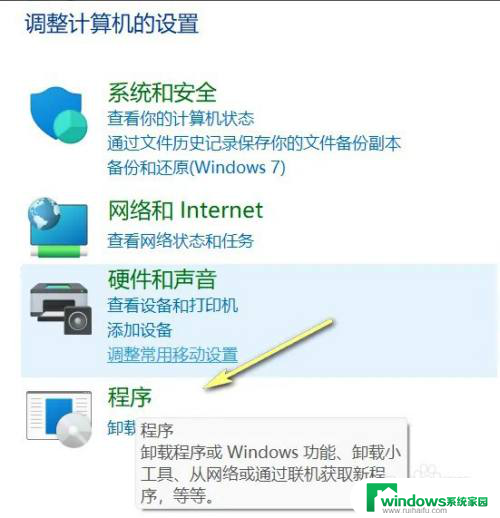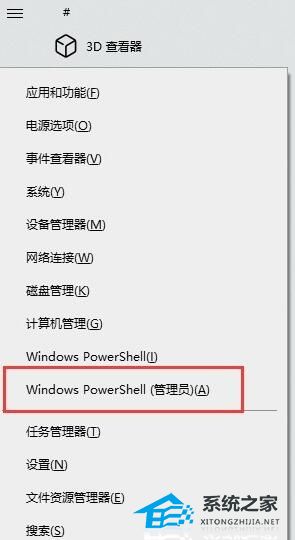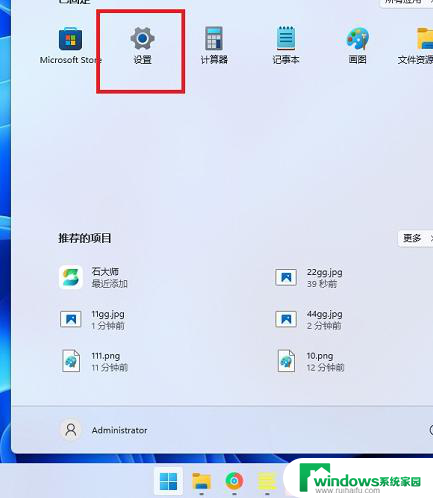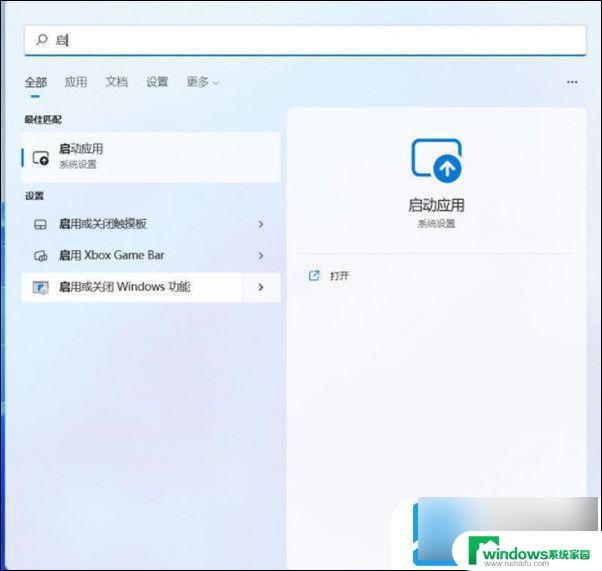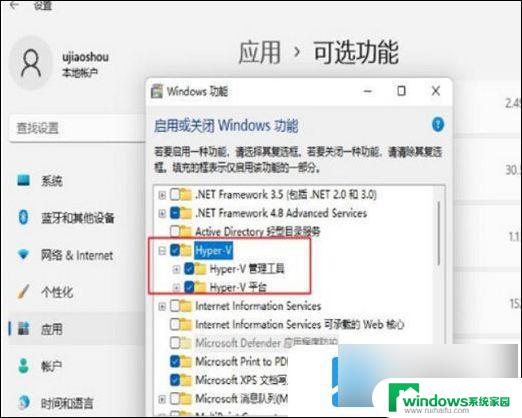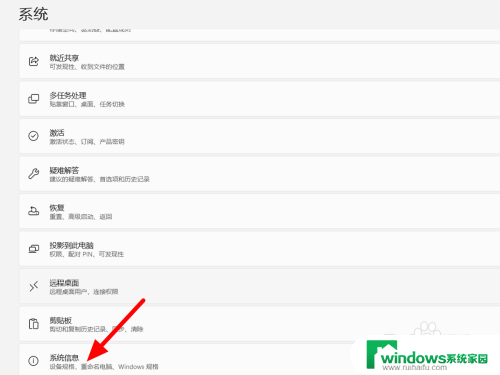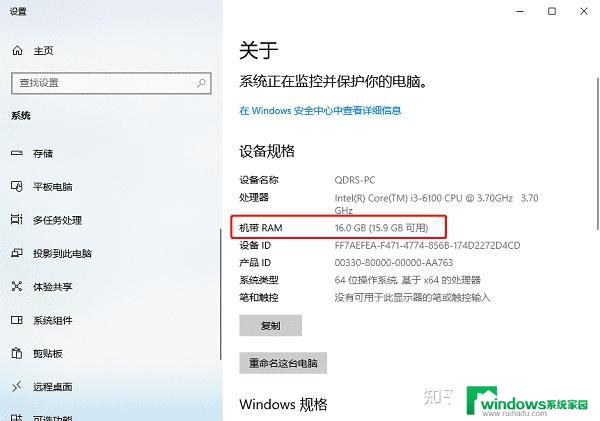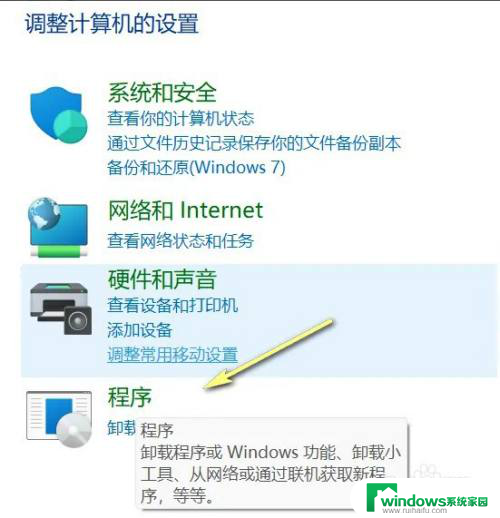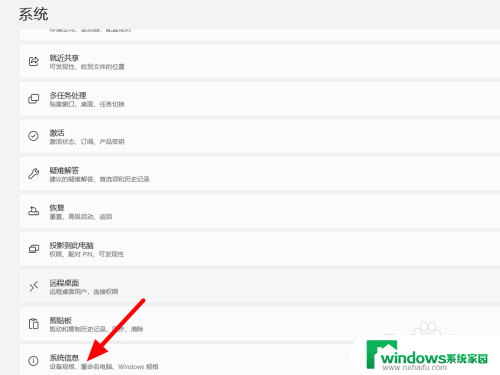windows11 虚拟键盘 windows系统如何打开虚拟键盘
在使用Windows 11系统时,虚拟键盘是一个非常实用的工具,特别适用于触摸屏设备或者在无法使用物理键盘的情况下,但是很多用户可能并不清楚如何打开虚拟键盘。在Windows 11系统中,打开虚拟键盘非常简单。用户只需点击任务栏右下角的输入法图标,然后选择虚拟键盘选项即可打开虚拟键盘。虚拟键盘的出现,为用户提供了更加便利的操作方式,让用户可以更加灵活地使用电脑。
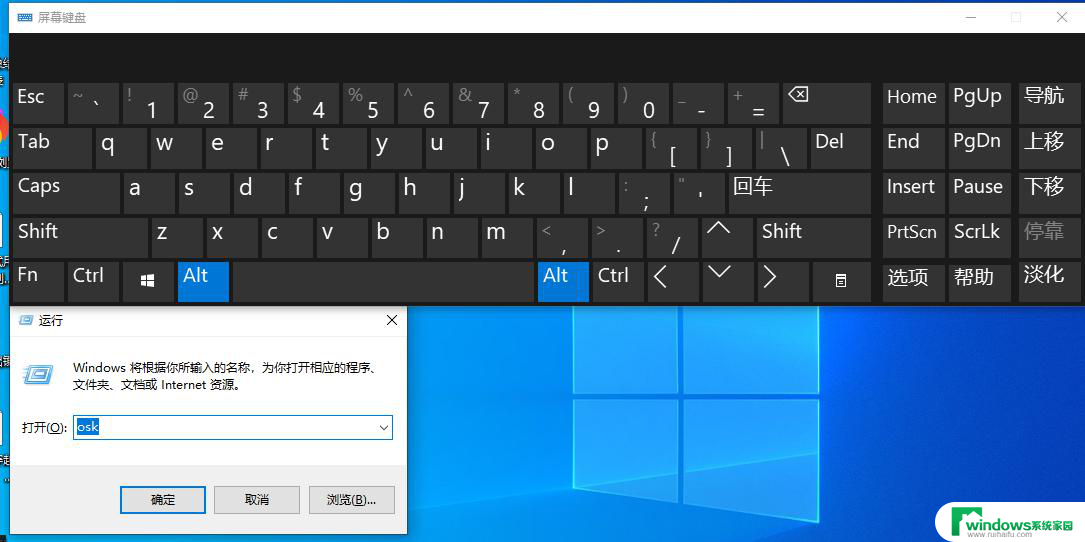
虚拟键盘通过蓝牙与智能设备连接后,然后要做的就是打开文本编辑程序(例如Pocket Word)在桌面上键区内轻松敲击,对于初次使用虚拟键盘难免会出现输入错误的情况。而最大的问题是没有键程感(按键被按下),实际上虚拟键盘并没有实际的凸起按键。
下面,我们就来看看windows系统下的调用方法。
Windows系统调用:
1、单击“开始”——运行,或者直接按“Win+R”。打开运行对话框。
2、在打开的“运行”对话框中输入“osk”,单击“确定”按钮。
3、现在在屏幕正下方我们可以看到虚拟键盘出现了。
输入法调用:
1、右键单击输入法界面,选择“软键盘”——PC键盘。
2、现在我们可以看到虚拟键盘打开了。
以上就是Windows 11虚拟键盘的全部内容,需要的用户可以按照以上步骤进行操作,希望对大家有所帮助。